CDN コンソールで、EdgeScript (ES) コーディング規則に基づいてスクリプトを作成し、そのスクリプトを本番環境に公開して、カスタムCDN 機能を設定できます。 このトピックでは、コンソールを使用してスクリプトを設定する方法について説明します。
手順

にログインします。 Alibaba Cloud CDNコンソール
左側のナビゲーションウィンドウで、ドメイン名 をクリックします。
[ドメイン名] ページで、管理するドメイン名を見つけて、アクション 列の 管理 をクリックします。
[EdgeScript] をクリックします。
ステージング環境でスクリプトを作成します。
ステージング環境 タブで、ルールの追加 をクリックしてスクリプトを作成します。
説明ドメイン名ごとに作成できるスクリプトは1つだけです。 ドメイン名のスクリプトをさらに作成するには、アカウントマネージャーに連絡するか、他の方法でお問い合わせください。 詳細については、お問い合わせをご参照ください。
ステージング環境は、中国本土のポイントオブプレゼンス (POP) のみをサポートします。
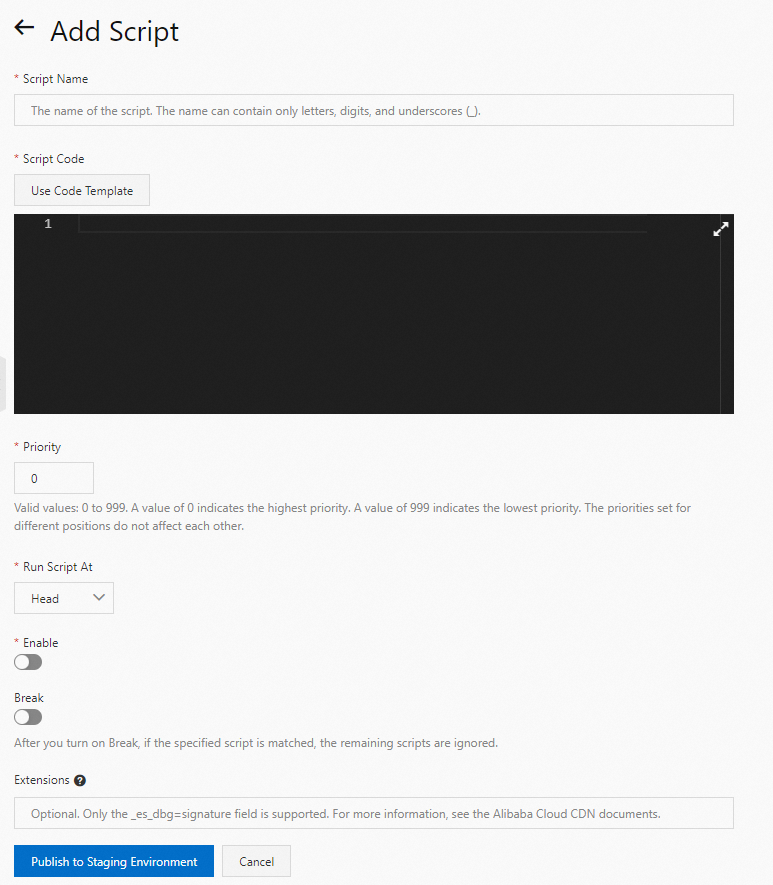
下表に、各パラメーターを説明します。
パラメーター
必須
説明
スクリプト名
必須
作成するスクリプトの名前。 名前には、英数字、アンダースコア (_) を使用できます。
スクリプトコード
必須
スクリプトの内容。
スクリプトを直接作成するか、[コードテンプレートを使用] をクリックしてコードテンプレートを使用してスクリプトを作成できます。
ビジネス要件に基づいてスクリプトを作成します。 詳細については、「EdgeScriptの一般的なシナリオ」をご参照ください。
優先度
必須
スクリプトの優先度。 有効な値は0 ~ 999です。 値が大きいほど、優先度が低くなります。 優先順位は、同じ位置で実行されるスクリプトのみに設定できます。
スクリプトの実行時間
必須
スクリプトを実行する位置。 詳細については、「ポジションと優先度」をご参照ください。
有効にする
必須
スクリプトを有効にするかどうかを指定します。
休憩
任意
現在のスクリプトが実行されている場合、後続のスクリプトをスキップするかどうかを指定します。 スイッチをオンにした後、現在のスクリプトが実行されている場合、後続のスクリプトはスキップされます。
エクステンション
任意
ESでサポートされている拡張機能。
_es_dbg=signatureのみサポートされています。 このフィールドはデバッグを有効にします。[ステージング環境に公開] をクリックします。
ステージング環境でスクリプトをテストします。
スクリプトを本番環境に公開する前に、ステージング環境でスクリプトをテストする必要があります。 ステージング環境でスクリプトをテストするために使用されるIPアドレスを取得するには、ドメイン名staging.myaliCD N/DCDN.comを解決します。 次に、IPアドレスをクライアントマシンの高速化ドメイン名にマッピングします。
テストIPアドレスと高速化ドメイン名の間のマッピングをクライアントマシンのhostsファイルに追加します。 hostsファイルへのパスは次のとおりです。
C:\Windows\System32\drivers\etc\hostsクライアントマシンがWindowsを実行している場合。
/etc/hostsクライアントマシンがmacOSを実行している場合。
テストが完了したら、本番環境にすべてのルールを公開 をクリックして、スクリプトを本番環境に公開します。
重要スクリプトを本番環境に公開すると、スクリプトはステージング環境から自動的に削除されます。
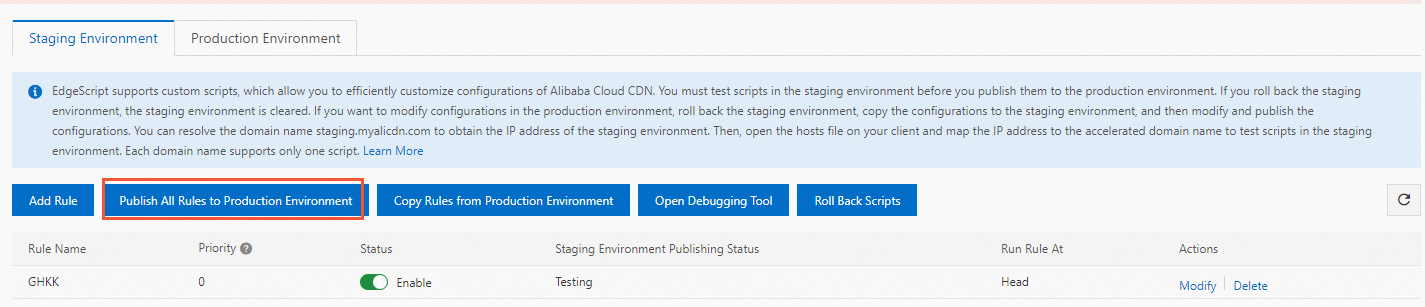
ロールバックスクリプト
ステージング環境の設定をクリアし、ステージング環境を初期化された状態に復元するには、[スクリプトのロールバック] をクリックします。 表示されるメッセージで、[OK] をクリックします。
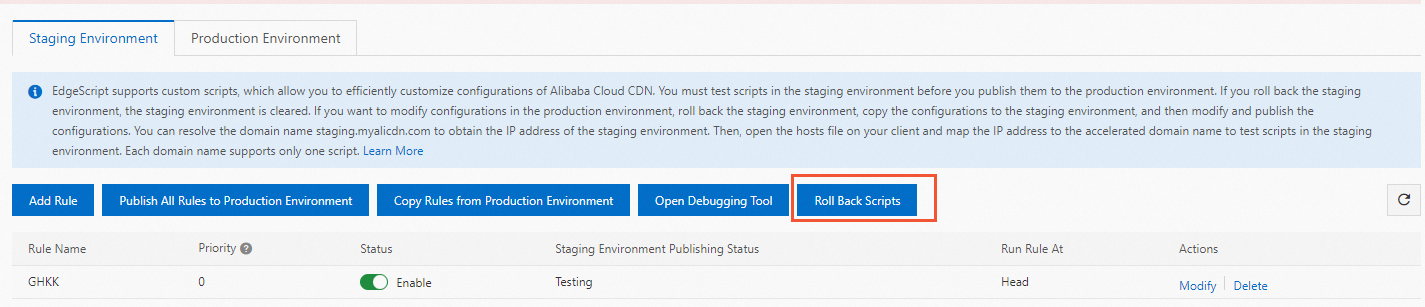
スクリプトの変更または削除

本番環境に公開されているスクリプトを追加、変更、または削除する場合は、本番環境からステージング環境にスクリプトをコピーし、ステージング環境でスクリプトを変更およびテストしてから、変更されたスクリプトを本番環境に公開することをお勧めします。 以下の手順を実行します。
[スクリプトのロールバック] をクリックします。 予期しない干渉を防ぐために、ステージング環境が初期化されていることを確認します。
本番環境からルールをコピー をクリックして、本番環境からステージング環境にスクリプトをコピーします。 これにより、手動操作によるスクリプトの不一致を防ぎます。
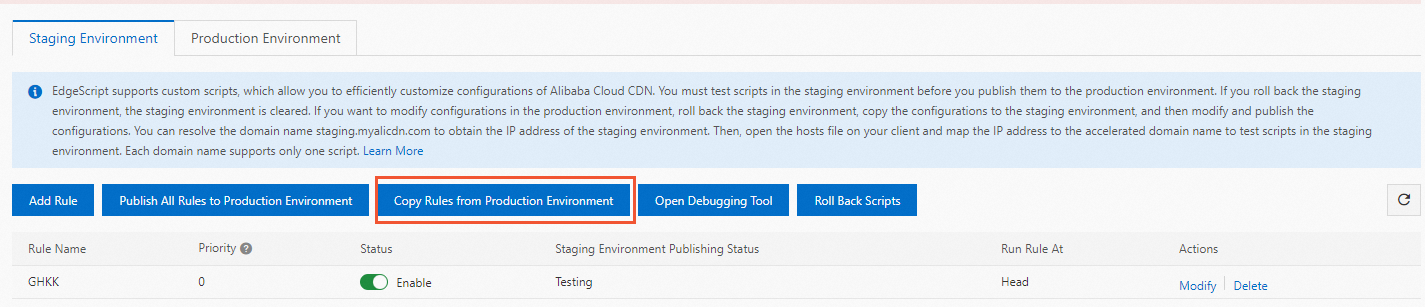
ステージング環境でスクリプトを追加、変更、または削除します。
[ステージング環境に公開] をクリックして、変更したスクリプトをステージング環境に公開します。 次に、ステージング環境でスクリプトをテストします。 ステージング環境でスクリプトをテストする方法については、「ステージング環境でのスクリプトのテスト」をご参照ください。
テストが完了したら、本番環境にすべてのルールを公開 をクリックして、スクリプトを本番環境に公開し、スクリプトがビジネス要件を満たしているかどうかを確認します。
EdgeScript CLIを使用してスクリプトを設定することもできます。 詳細については、「EdgeScript CLIを使用したスクリプトの管理」をご参照ください。